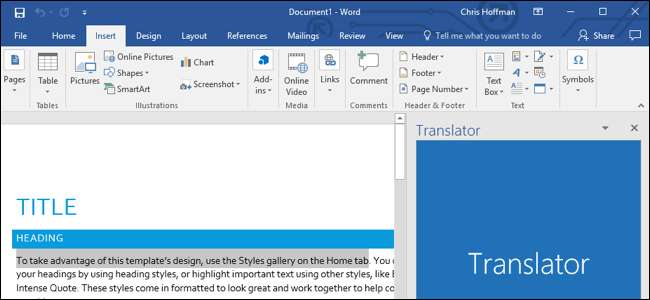
Microsoft Office lar deg legge til mer funksjonalitet gjennom tillegg. Mange moderne tillegg fungerer også med Office for iPad, Office Online , og Office for Mac - ikke bare tradisjonelle stasjonære versjoner av Office for Windows.
Tillegg er tilgjengelig for Microsoft Word, Excel, PowerPoint, Outlook, Project og SharePoint. De lar deg gjøre alt fra å oversette tekst eller søke på nettet for å planlegge et møte på Starbucks og ringe en Uber.
Hvordan få Office-tillegg
I SLEKT: Et gratis Microsoft Office: Er Office Online verdt å bruke?
Du kan få tillegg på en av to måter. I et Microsoft Office-program kan du klikke på "Sett inn" -fanen på båndet, klikke på "Tillegg" -ikonet på linjen og velge "Lagre".
Mens vi viser Word 2016 for Windows på skjermbildet her, er dette alternativet tilgjengelig samme sted i andre Office-applikasjoner og Word for andre plattformer, inkludert Word for iPad, Word for Mac og Word Online.
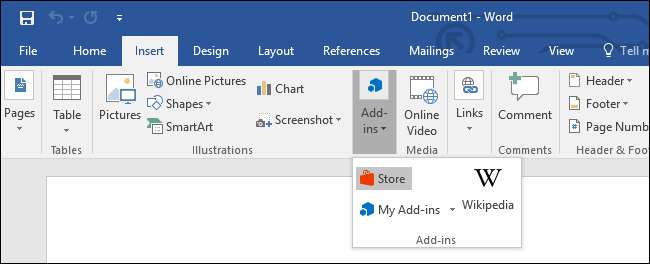
Butikkruten vises, slik at du kan bla gjennom og søke etter tilgjengelige tillegg.
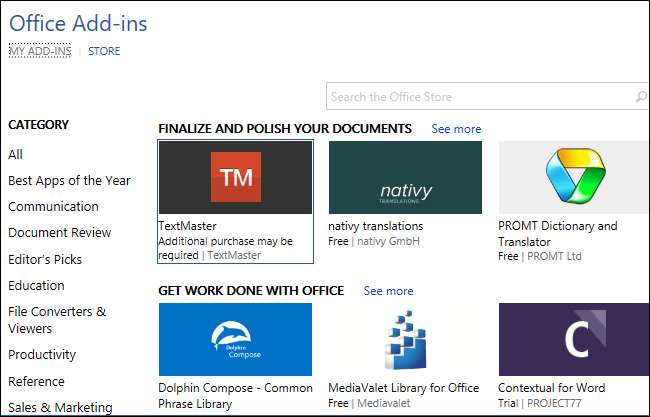
Du kan også besøke Office Store website på nett. Dette gir deg en komplett liste over tillegg som er tilgjengelige for alle Office-applikasjoner.
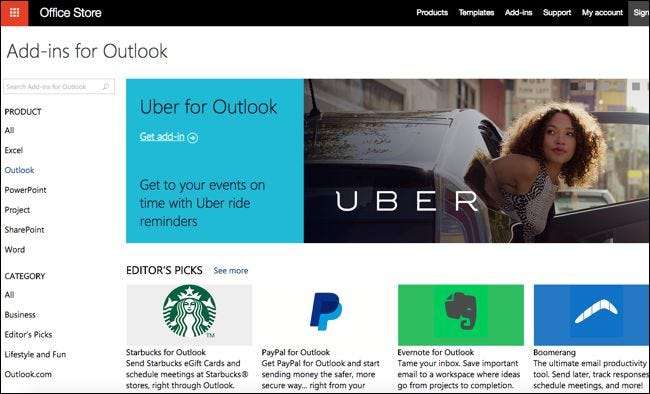
Hvordan åpne tillegg på Office
Når du har funnet et tillegg du liker, klikker du på tillegget og klikker på “Stol på det” for å gi tillegget tilgang til innholdet i ethvert dokument du bruker tillegget sammen med.
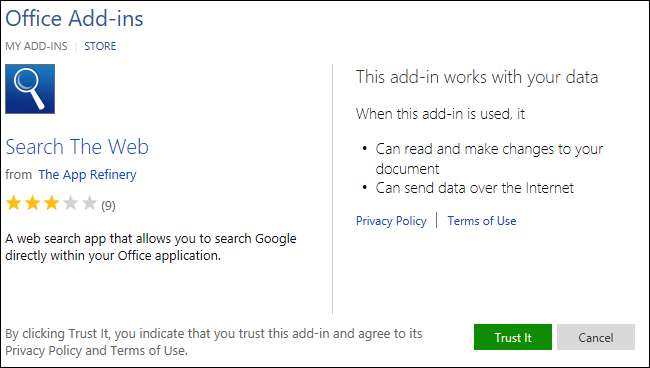
Hvis du åpnet Office Store-ruten fra et Microsoft Office-program, vises tillegget umiddelbart i et sidefelt på siden av kontordokumentet.
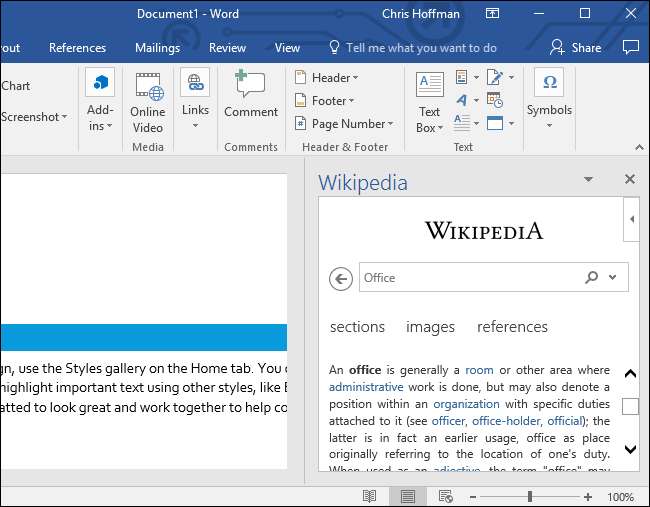
Hvis du får tillegget fra Office Store på nettet, må du først klikke på "Legg til" -knappen på tillegget og logge på med Microsoft-kontoen din, hvis du ikke allerede har gjort det. Bruk den samme Microsoft-kontoen du bruker til Microsoft Office.
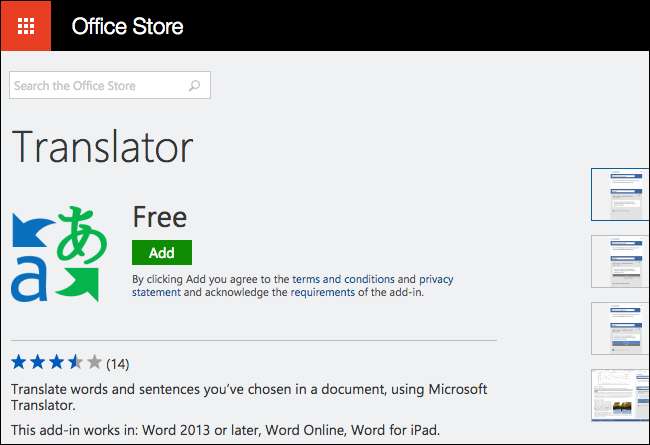
Når du har gjort det, åpner du Office-applikasjonen du vil bruke tillegget med, og klikker Sett inn> Tillegg> Mine tillegg.
Klikk på "Oppdater" -linken øverst til høyre i vinduet hvis tillegget du nettopp la til i kontoen din, ennå ikke vises her. Forsikre deg om at du er logget på Microsoft Office-applikasjonen med samme konto som du brukte på nettet.
Klikk på tillegget i listen over tillegg som er tilknyttet kontoen din, og klikk "OK". Den lastes nå inn i Office-programmet ditt.
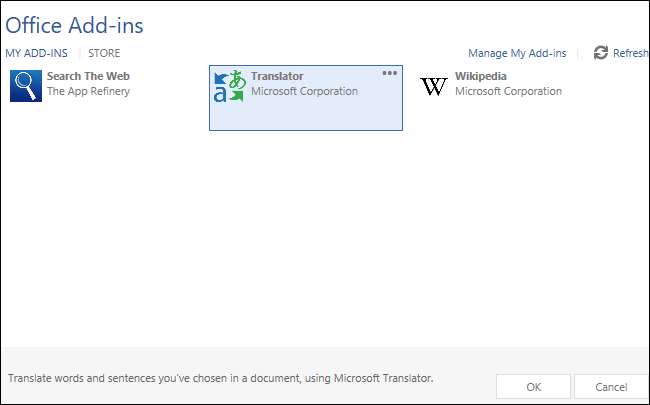
Hvordan jobbe med tillegg
Når du er ferdig med et tillegg kan du lukke det ved å klikke på “x” -knappen i sidefeltet. Dra og slipp toppen av tilleggsruten hvis du vil plassere på venstre side av dokumentet eller gjøre det om til et flytende vindu som vises over dokumentet.
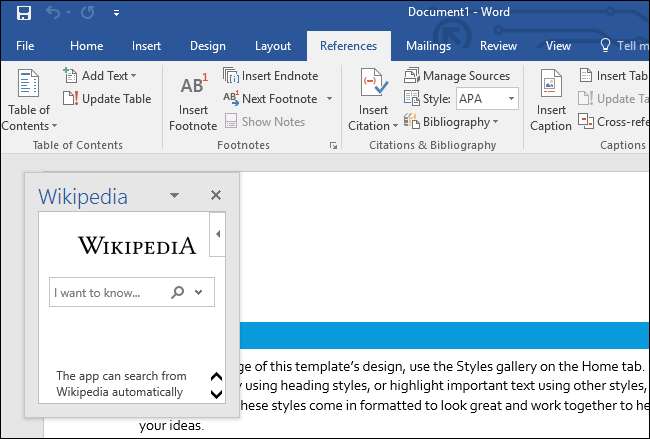
Hvis du vil laste inn et nytt tillegg - eller laste inn et tillegg du allerede har lukket - velger du tillegget fra Sett inn> Tillegg> Mine tillegg. Du kan til og med ha flere tilleggspaneler åpne samtidig, hvis du har plass til dem på skjermen.
Hvis du ikke lenger vil at et tillegg skal knyttes til kontoen din, kan du holde markøren over det i Mine tillegg-vinduet, klikke menyknappen “…” som vises og velge “Fjern”.
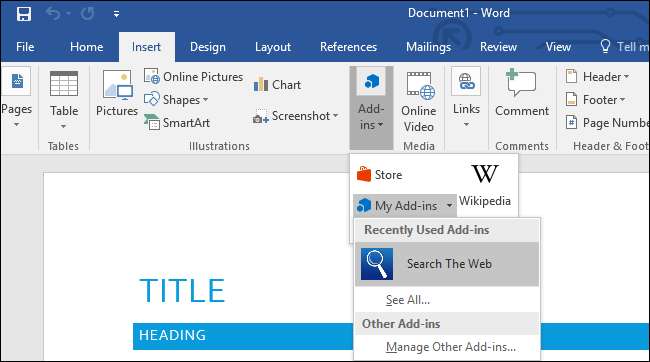
Tillegg er tilknyttet Microsoft-kontoen din, så etter at du har lagt til dem en gang har du rask tilgang til dem fra "Mine tillegg" -menyen på andre datamaskiner og enheter.







